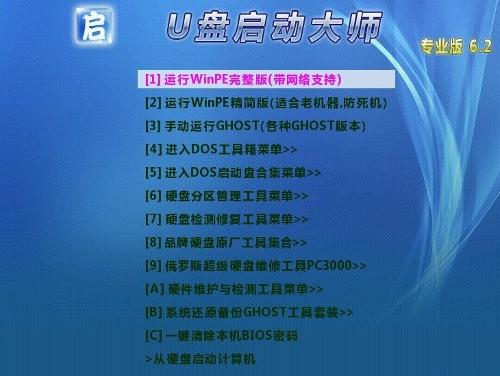
u盘启动大师
随身碟启动大师是电脑城装机人员比较常用的随身碟启动盘製作工具,可以把普通随身碟製作成HDD或ZIP启动盘,帮助我们安装和维护系统使用。对随身碟没有任何限制和要求,还支持SD卡和TF卡等。製作过程也比较简单,1-2分钟就可以製作完成了,製作完后可用随身碟启动进行安装、备份、还原系统和进硬碟分区、对拷等操作。
基本介绍
- 中文名:u盘启动大师
- 实质:随身碟启动盘製作工具
- 功效:把普通随身碟製作成HDD或ZIP启动盘
- 作用:安装和维护系统使用
- 限制:对随身碟没有任何限制和要求
- 可行操作:安装备份、还原系统和硬碟分区等
- 软体大小:218.2MB
功能分析
作为一个电脑城装机人员,专业装机工具是最重要的了,本人就非常喜欢随身碟启动大师专业版中的各种工具。根据我的使用经验,联想随身碟和金士顿随身碟,威刚随身碟是没有任何问题的,基本都能製作成功,SD卡或TF卡插入读卡器也可以通过随身碟启动大师製作成启动盘。製作完成后,它将自动把随身碟或存储卡分为2个分区,一个是用于引导系统的隐藏分区,一个是用于存储数据的分区。隐藏分区将占用一定的随身碟容量,拥有只读属性用户是看不可见的,病毒和木马也无法侵入;存储数据的分区用于可以自由使用,也可以格式化,都不影响随身碟启动的功能。
软体特点
⒈操作比较简单,不像随身碟量产那样对晶片的要求比较严格,一个软体可以支持所有的随身碟。
⒉启动兼容性高,HDD启动模式(即硬碟启动模式)可以启动常见的所有电脑,针对老电脑可以使用ZIP模式(即:虚拟软碟机)来启动。
⒊不用再刻光碟,省钱还省人力,刻录光碟使用次数有限而且还很麻烦,节省成本也是再赚钱。
⒋没有技术门槛,菜鸟都可学会,软体中的程式使用起来都没有啥难度。
⒌专业工具齐全,专业工具是装机人员手头离不开的,根据官方的说明随身碟启动大师带了130多种专业工具。包括硬碟分区、对拷、系统安装、备份、还原,以及数据恢复,硬体检测等。
⒍可对系统更新,这是最重要的一点了。估计其他的装机盟友也会喜欢,直接到网上下载GHO系统就可以完成更新,以前都是出来新系统就刻录一张光碟。
软体版本
专业版
软体名称:随身碟启动大师专业版6.2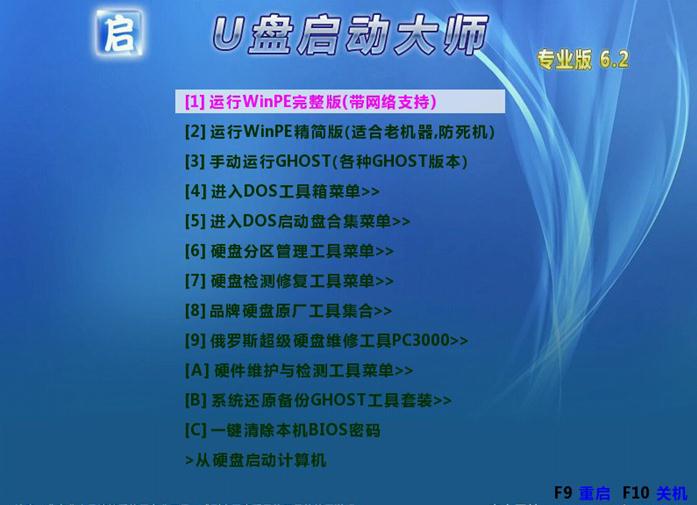
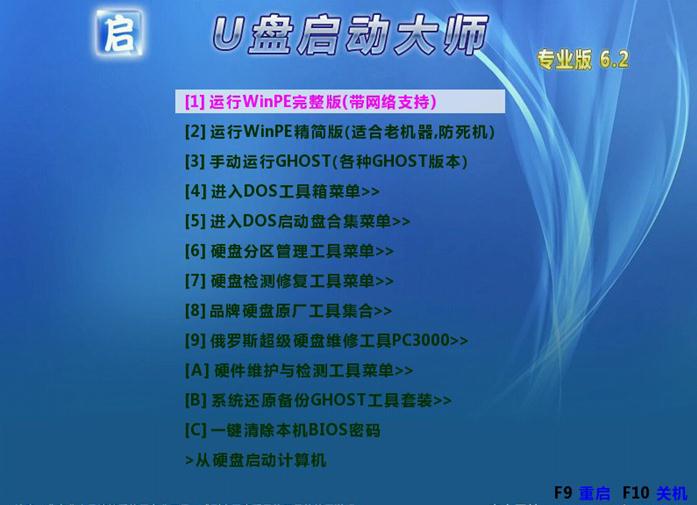
软体大小:218.2MB
软体版本:6.2
更新时间:2012-02-11
运行环境:XP/Win2003/Vista/Win2008/Win7
这个版本是我最经常用的版本,也是和其它随身碟启动盘製作工具相比最具有特点的版本。作为电脑城的装机人员,最重要的就是工具了,工具是给咱赚钱的助手啊。这个专业版本里面的启动选单特别丰富,分了12个选单选项而且每个选项下面还有子选单,我把选单目录树给大家列出来看看。
---------------------------------------------------------------
⑴运行Win PE 完整版 (带网路支持)
⑵运行Win PE 精简版 (适合老电脑,防当机)
⑶手动运行Ghost (各种版本Ghost)
⑷进入DOS工具箱选单>>
⑸进入DOS工具盘合集选单>>
⑹硬碟分区管理工具选单>>
⑺硬碟检测修复工具选单>>
⑻品牌硬碟原厂工具集合>>
⑼俄罗斯超级硬碟维修工具PC3000>>
⑽硬体维护与检测工具选单>>
⑾系统备份还原GHOST工具套装>>
⑿一键清除本机BIOS密码
>>从硬碟启动计算机
------------------------------------------------------------------
这里面的工具真是相当的齐全了,这里都给汇总好了。需要说明的是带有“>>”标识的下面还有子选单,子选单也是相当丰富的,这里我就不罗列了。感兴趣的可以看看这个图片。
注意:我的建议是如果不是很懂电脑的朋友不要轻易尝试使用这些专业工具,因为不当的操作可能会造成不可恢复的数据丢失等。当然,想使用的话,可以去他们论坛看看使用方法。
随身碟启动大师自带的完整版的PE下面的工具也是相当全的,不是很懂命令的朋友可以到PE下进行图形界面的程式操作。这里面据我估算专业工具也不下40个。包括OneKey Ghost, DiskGenius,PM分区,Ghost,Final Data数据恢复等。大部分都对那些程式进行了最佳化,操作起来比我以前用的简单多了。
版本更新说明
u盘启动盘製作工具6.2更新说明
1.修正了部分防毒误报的BUG,大部分防毒无报毒现象。
2.更新了OneKey Ghost目录下的GHOST32.EXE档案,可以直接使用OneKey Ghost安装程式。
3.去掉了之前设为首页的外挂程式。
4.增加了支持ACHI硬碟模式的驱动包,可以直接在ACHI模式下启动PE安装系统,完美支持上网本。
个人版
软体名称:随身碟启动大师普通版1.0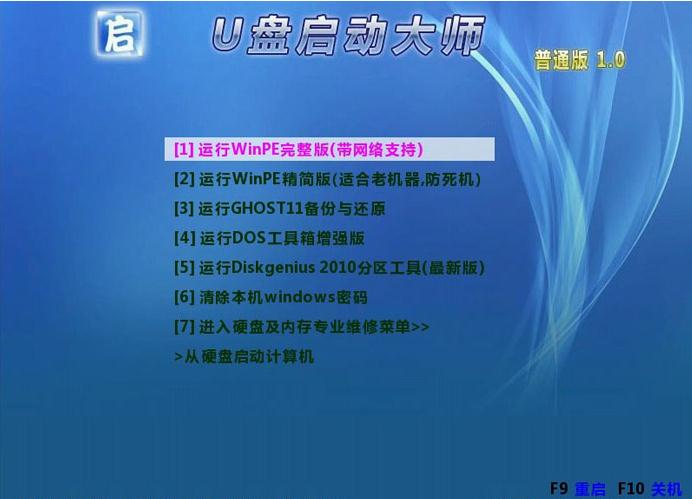
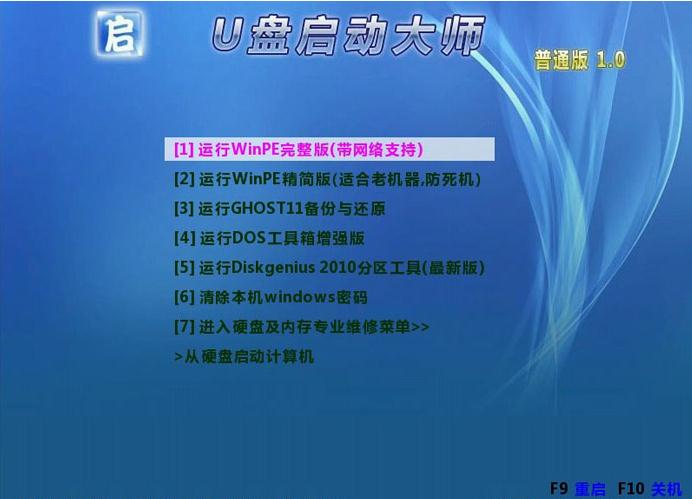
软体大小:150 MB
软体版本:1.0
更新时间:2011-05-06
虽然我个人用这个版本比较少,但是这个版本还是值得推荐的。可以这样理解,普通版就是专业版的简化版本,普通版的PE系统和专业版的是一模一样的,没有任何区别。只是可能官方怕新手不会用专业工具把启动选单下的很多工具都删除掉了。普通版大多数的工具操作都是基于PE系统的,难度大大降低了,所有还是适合新手使用的。
专业版
软体语言: 简体中文
授权方式: 免费版
软体性质: 国产软体
软体分类: 系统程式/系统辅助
运行环境: WinXp, Win2003, WinVista, Win2000, Win9x
随身碟启动大师专业版是一款针对电脑城装机和维修人员设计的随身碟启动盘製作工具,可把普通随身碟製作成HDD或ZIP启动,支持笔记本,台式机和上网本随身碟启动。随身碟启动大师专业版启动选单具有130多种专业维修和检测工具,包括硬碟检测和修复,DOS工具箱,GHOST各个版本,20多种分区工具和专业的品牌硬碟检测工具,以及俄罗斯PC3000等硬碟数据恢复工具。
製作完成后,在BISO中设定启动选项或通过快速启动选单进入随身碟系统,推荐使用PE系统作为日常维护平台。专业版附带2个版本PE系统一个是完整版可在PE下上网(支持无线和拨号),另外一个是精简版的PE,大小只有22MB,用来解决老电脑进PE蓝屏或当机的问题。在PE下可对本机系统进行全新安装、备份和还原,还可以进行硬碟分区、调整分区、数据恢复、硬体检测等。若需要全新安装系统,只需要到网上下载GHO系统档案即可,不再需要刻盘,砍掉相应的时间和费用成本,更新也很方便,你的随身碟有多大,就能放多少个GHO系统档案。
使用教程
下面要说的恐怕是好多网友要期待的问题了,关于这个软体咋使用的。其实也都比较简单了,主要说下怎幺使用随身碟启动大师製作随身碟启动盘和把製作后的随身碟还原为普通随身碟。
製作
⒈首先到官网下载随身碟启动大师后进行简单的安装,这个就比较简单了,双击图示然后一路下一步。打开桌面上的快捷键图示
⒉把你所需要製作启动盘的随身碟插入电脑的USB接口中(注意:先备份好你这个随身碟中的数据,製作会给你格式化掉的,到时候哭也来不及了)
⒊点击下面的那个刷新按钮,这个时候软体将自动搜寻你本机中的USB设备。
⒋在左边的列表中选择您的随身碟盘符,最好只插1个随身碟,免得混淆。
⒌选择后点击右边的“开始製作随身碟启动盘”那个大按钮,等待大约1分钟的时间就製作好了。
⒍製作好后拔出就可以了。然后哪个电脑需要维护了,直接插入USB,然后重启在BIOS中设定从USB或HDD启动就行了。
还原
⒈先执行教程一的前4步,唯一不同的是插入的随身碟应该是你之前製作过的随身碟,切记仍然要备份随身碟数据。
⒌执行上面的步骤后,直接就来第5步了。点击右边的“还原为普通随身碟”那个大按钮,大约5秒钟就可把随身碟还原了,而且它以前占有的空间也都给释放出来了,当然也就没有启动盘的功能了。
XP系统
製作
要製作启动功能的随身碟,就要藉助随身碟启动盘製作工具,这里以u盘启动大师为例。软体下载好后,安装到本地电脑上,打开并运行此软体。插入你的随身碟(容量最好256MB以上),点击软体上的刷新会显示你的随身碟盘符,然后点击开始製作随身碟启动盘。一分钟左右的时间就製作成功了,会有製作成功的提示,注意看一下,这样你的u盘启动盘就製作好了,具有启动功能。
注意:在製作随身碟启动盘之前,请先备份随身碟里的数据,製作完成后会格式话随身碟,造成随身碟数据丢失。
下载
下载XP系统就不多了,我们自己都会经常下载东西。但有点要说的是有些朋友搞不清楚把XP系统下载到什幺地方,是随身碟还是硬碟。其实下载到随身碟或硬碟里都是可以的,因为製作好的随身碟启动盘进去PE后,都有OneKey Ghost工具,用这个工具是可以找到你下载的系统的,不管是ISO系统还是GHO系统,都是可以找出来的。最好是GHO系统,百度搜“GHO系统下载”就行。
启动设定
以往用光碟装系统,必须调整启动项为光碟机启动,这里要通过修改Bios,让电脑从随身碟启动,不同电脑不同版本的Bios有不同的设定方法,系统安装的BIOS设定都有介绍,不过都大同小异,目的就是让电脑的第一启动项变为随身碟启动。
安装系统
Bios设定好后了,就会进入PE系统。如果你把GHO系统放到随身碟里,可以直接点击《安装随身碟中的GHO系统》这个工具就可直接安装。若你是把GHO系统放到硬碟里,你点击OneKey Ghost工具,它可以自动找到你存放的GHO系统。
选择好后,点击确实,进行下一步下一步就可以,会自动安装的,大概9分钟左右,整个系统都安装好了。
启动方式
1、普通启动方式:就是直接在某种介质上启动,WinPE档案不导入记忆体直接运行,档案放在哪就从哪里启动它 ,这样的话速度就会因不同的介质而有所不同。这种方式对记忆体的要求不是很大,
优点:几乎没有记忆体的限制,小记忆体也可以启动,改造方便。
缺点:启动速度受介质不同的影响,启动有点慢。
2、RAM启动方式:把WinPE档案打包成一个映像档案,然后把这些档案导入记忆体里,在记忆体里启动,可想而知速度有多快。一般我们把它们打包成ISO或IMG格式的镜象档案,最后再来个压缩。镜象的体积就可以很好的控制了。
优点:启动速度快,几乎不受外部介质的影响
缺点:受记忆体容量的限制,要控制体积,一些工具需要外置

 海之美文新闻资讯
海之美文新闻资讯